XFCE4 skrivebordsmiljø er en letvægtpowerhouse i et skrivebordsmiljø. Det er bundsolid og går sjældent sammen på grund af, hvor pålidelig og stabil dens kodebase er. Når det er sagt, er intet 100% perfekt, og der kan opstå problemer på selv de mest robuste desktops. Så her er hvordan man løser et frossent XFCE Linux-skrivebord.
Opdater XFCE4-panelet
Det meste af tiden involverer problemer, problemer og nedbrud på XFCE4 panelet XFCE4. Det er forståeligt, da panelet undertiden kan tilføjes plugins til det, der får det til at mislykkes.
Desværre er der ingen indbygget måde for XFCE-brugere at gøreKlik på en knap, så panelet genstarter, og der er ingen indbygget hemmelig nulstillingsfunktion som i Gnome Shell. I stedet skal brugere, der ønsker at rette et XFCE4-panel, der ikke reagerer, tvinge det ud og starte det igen.
Den bedste måde at dræbe og køre XFCE4-panelet på igener med terminalen. Hovedsageligt fordi terminalemulatoren giver dig programoutputdetaljer, og du vil være i stand til at fejlfinde de problemer, der får dit panel til at låse og mislykkes. Så tryk på Ctrl + Alt + T eller Ctrl + Skift + T på tastaturet og åbne et terminalvindue. Når terminalvinduet er klar til brug, skal du køre pidof kommando til at bestemme proces-id-koden for panelet.
pidof xfce4-panel
Læs outputnummeret, og anbring det i dræbe kommando nedenfor.

kill number-from-pidof
Alternativt, hvis den øverste kommando ikke dræber panelet, kan du prøve denne kommando.
killall xfce4-panel
Med XFCE4-panelet lukket, kan du genstarte det direkte fra terminalen med:
xfce4-panel &
Kørsel af denne kommando fra terminalen tilføjer et nyt XFCE4-panel på skærmen. Derfra kan du henrette fornægte at sende den til at køre i baggrunden som en proces uden for terminalen.
disown
Opdater XFCE4-vinduesadministratoren
Selvom XFCE4-panelet er en stor irritation, er detikke det eneste med potentialet til at bryde din desktop session. XFCE4-vinduesadministrator kan også løbe ind i nogle problemer, når det går ned, og kan gøre det, så du ikke kan minimere / maksimere vinduer, der er åbne på skrivebordet.
Ligesom panelet kan Window manager behandles via terminalen. Så start et terminalvindue ved at trykke på Ctrl + Alt + T eller Ctrl + Skift + T på tastaturet. Derfra skal du køre xfwm4 kommandoen med kontakten “–tilbring”, så den kan erstatte sig selv med den nuværende forekomst af vinduesadministratoren, der er brudt.
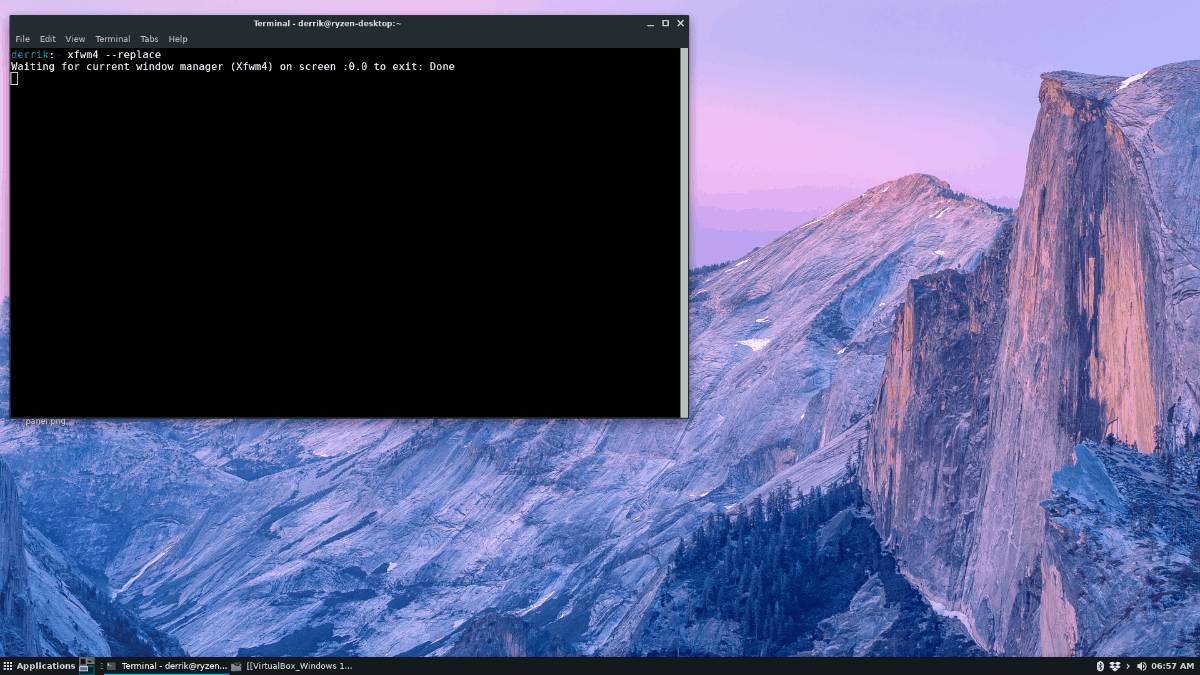
xfwm4 --replace
Når du kører kommandoen ovenfor, ser du dindesktop flimre et øjeblik. Gå ikke i panik! Denne flash er en god ting, og det betyder, at windows manager og alt det, der håndterer din desktop session, er forfriskende. Herfra skal alle vinduesskiftespørgsmål være væk!
Er vinduesadministratoren ikke forfriskende, når du kørererstatte kommandoen? Prøv at køre det et par gange. Eller, hvis alt andet mislykkes, skal du køre en kill-kommando, og skrivebordsmiljøet XFCE4 skal automatisk genstarte vindueshåndteringen på egen hånd.
killall xfwm4
eller
pidof xfwm4 kill number-from-pidof
Lav et reset script
Brug af et par kommandoer i Linux-terminalen til at genstarte XFCE4-panelet eller XFCE4-vinduesadministrator fungerer i en knivspids, men hvis du gerne vil gøre det hele på én gang, er den bedste måde at skrive et script.
Det første trin i oprettelse af et nulstillingsskript til skrivebordet XFCE4 er at oprette den fil, hvor koden gemmes. Hvis du vil oprette en ny fil, skal du bruge røre ved kommando nedenfor.
touch xfce4-restart
Efter at have kørt touch-kommandoen ovenfor, vises en fil med navnet “xfce4-genstart” i dit hjemmekatalog (~). Åbn herfra scriptfilen med Nano-teksteditor.
nano -w xfce4-restart
Skriv i den første kodelinje øverst i genstartfilen. Denne kode er kendt som "shebang", og den vil hjælpe dit Linux-operativsystem med at køre scriptet korrekt.
#!/bin/bash
Efter shebang-koden skal du tilføje den kommando, der dræber XFCE4-panelet.
killall xfce4-panel
Trykke Gå ind for at oprette en ny linje under panelkommandoen, tilføj derefter en kommando til at køre panelet igen.
xfce4-panel
Efter den anden panelkommando skal du tilføje koden for at opdatere vindueshåndteringen. Tryk på for at opdatere vinduesadministratoren Gå ind at lave en ny ny linje. Skriv derefter i xfwm4 –replace kommando.
xfwm4 --replace &
Gem dine redigeringer i xfce4-genstart-filen i Nano-teksteditor ved at trykke på Ctrl + O på tastaturet. Efter dette skal du forlade Nano ved at trykke på Ctrl + X. Når du er ude af Nano-teksteditoren, skal du opdatere tilladelserne til din genstartfil ved hjælp af chmod kommando.
chmod +x xfce4-restart
Når filtilladelserne er opdaterede, skal du flytte filen til “/ usr / bin /” med mv kommando.
sudo mv xfce4-restart /usr/bin/
Du vil nu være i stand til at genstarte både panelet og vinduesadministratoren på XFCE4-skrivebordet ved blot at hente hurtigstarteren med Alt + F2, indtastning af kommandoen herunder og tryk på Gå ind nøgle!
xfce4-restart</ P>













Kommentarer